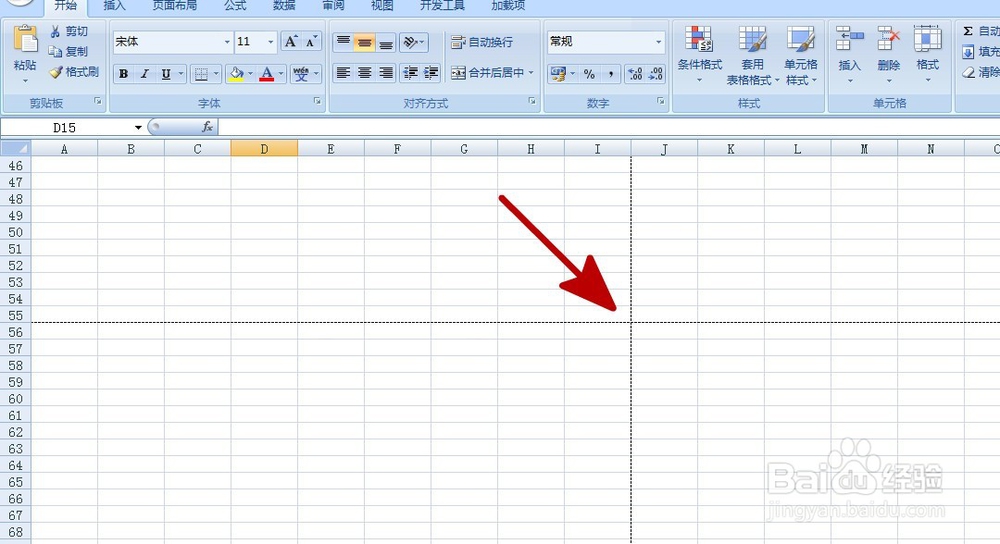1、如在本例中,在打开的工作表里,其分页符并没有显示出来。

2、在打开的工作表中,点击【OFFICE】按钮,在弹出的菜单选项中点击选择【EXCEL选项】按钮。
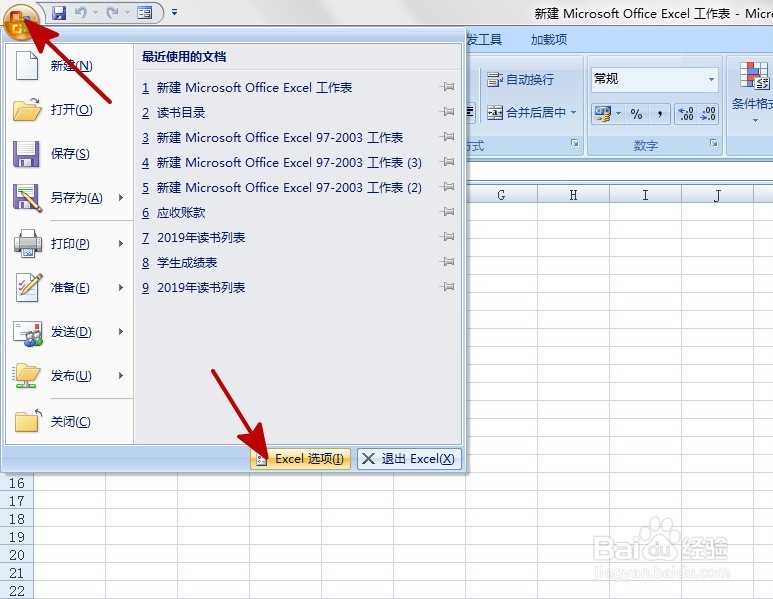
3、如下图,通过上一步骤,系统弹出了【EXCEL选项】对话框。
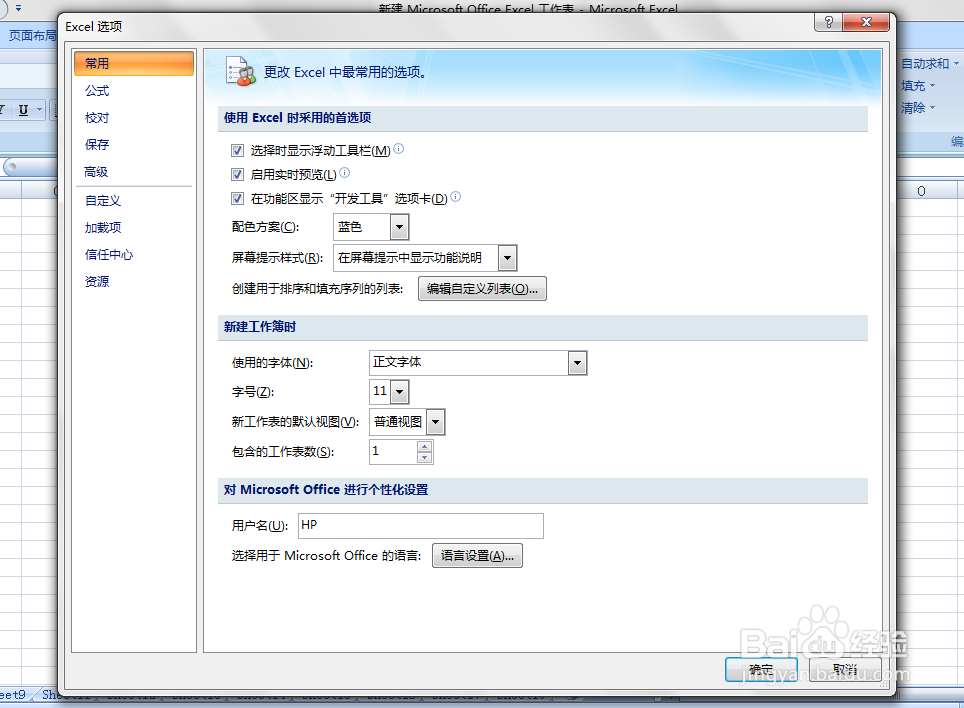
4、通过上一步骤,在系统弹出的【EXCEL选项】对话框中:瘾廛装钒左边选择[高级]选项;在右边的选项中点击勾选[显示分页符]选项,设置完成后点击【确定】按钮,将对话框关闭。
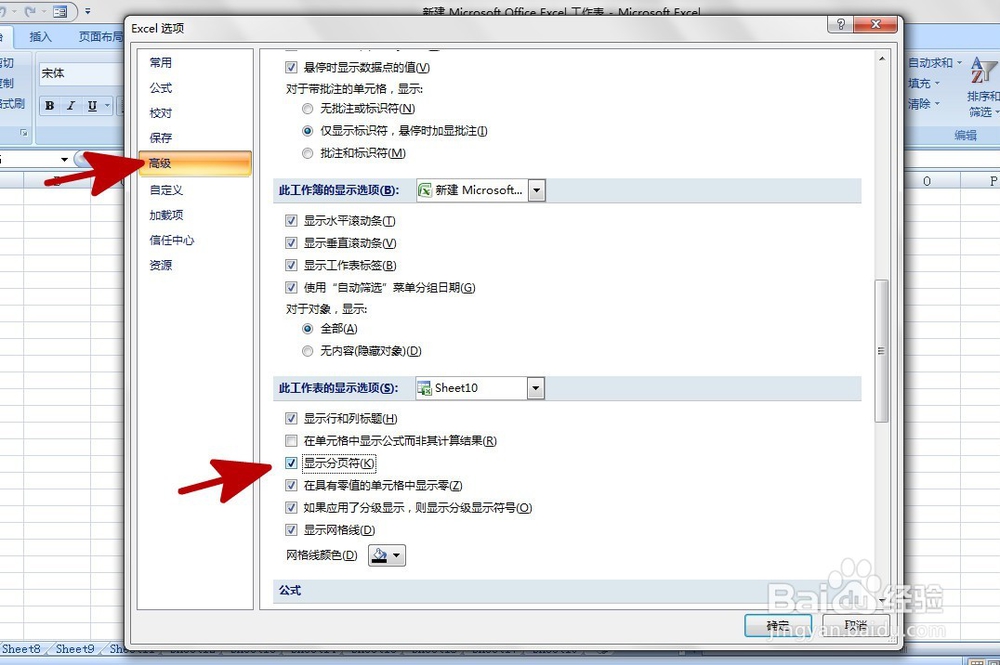
5、返回到工作表中,通过以上操作步骤,在工作表中就显示出了分页符,结果如下图所示:
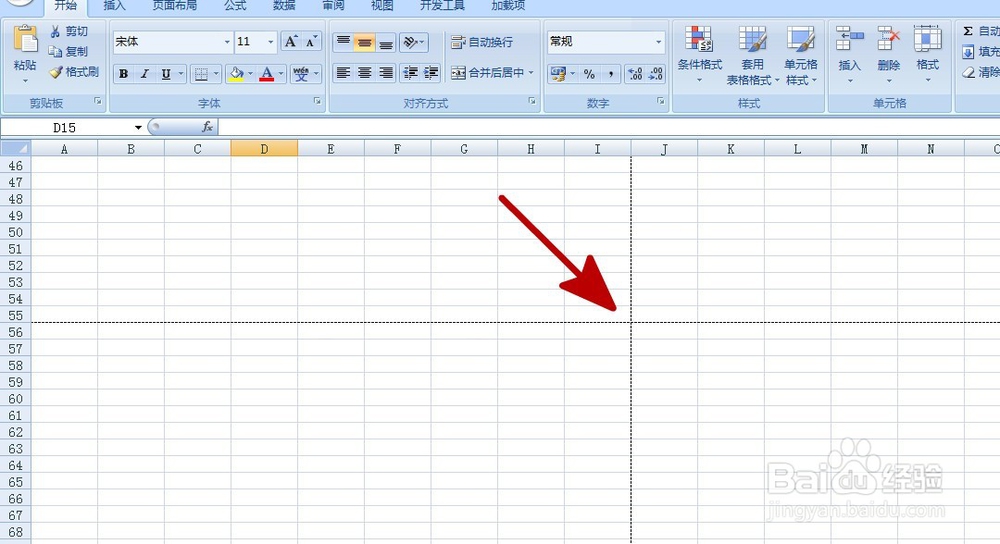
时间:2024-10-15 06:12:15
1、如在本例中,在打开的工作表里,其分页符并没有显示出来。

2、在打开的工作表中,点击【OFFICE】按钮,在弹出的菜单选项中点击选择【EXCEL选项】按钮。
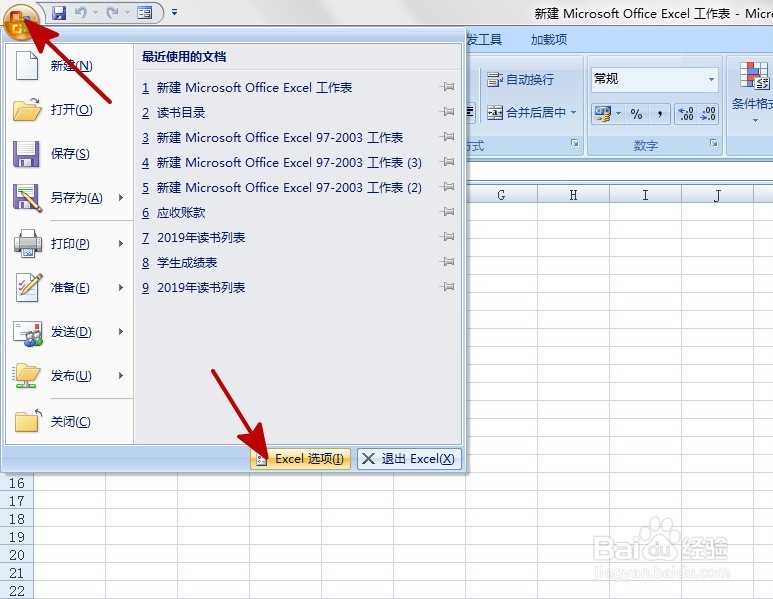
3、如下图,通过上一步骤,系统弹出了【EXCEL选项】对话框。
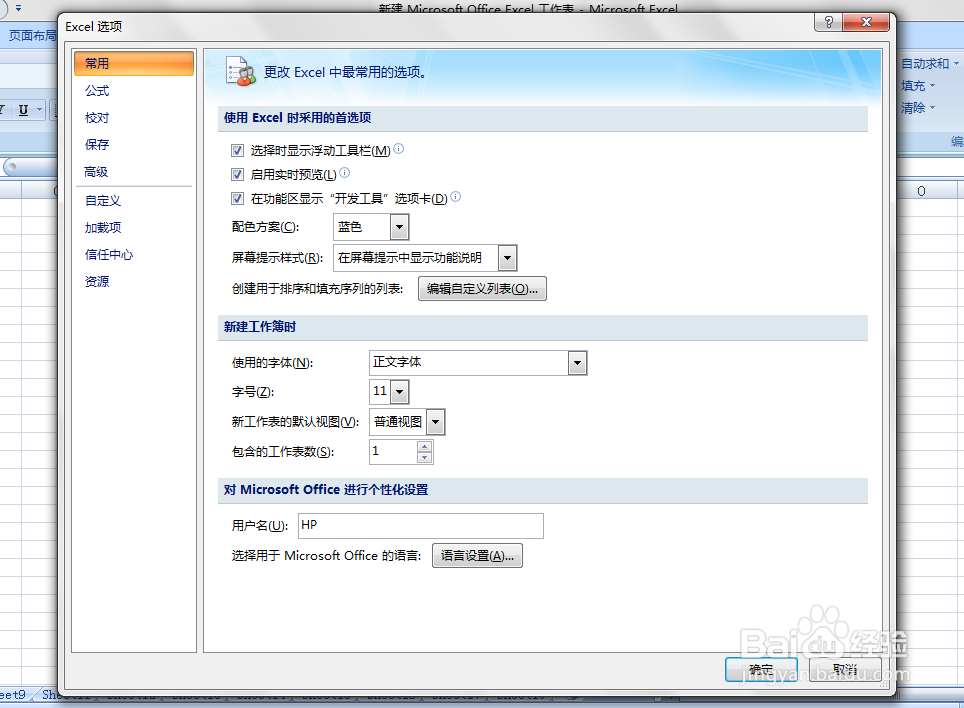
4、通过上一步骤,在系统弹出的【EXCEL选项】对话框中:瘾廛装钒左边选择[高级]选项;在右边的选项中点击勾选[显示分页符]选项,设置完成后点击【确定】按钮,将对话框关闭。
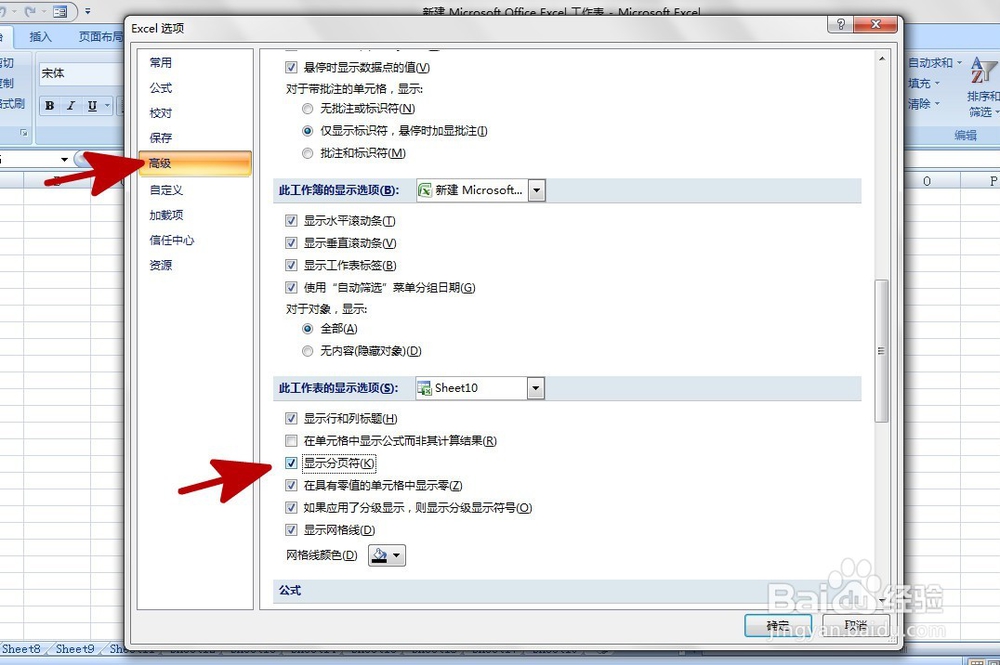
5、返回到工作表中,通过以上操作步骤,在工作表中就显示出了分页符,结果如下图所示: